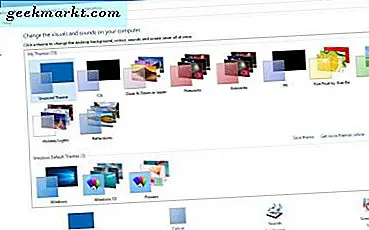Wenn Sie nach einer Weile so etwas wie wir sind, sammeln unsere Macs eine Menge Dinge an. Dateien, Musik, Fotos, sogar Müll, ohne den wir wahrscheinlich leben könnten. Die Leute bei MacPaw haben diese ausgezeichnete Software CleanMyMac 3 erstellt. Ehrlich gesagt ist es das beste Mac-Reinigungstool, das wir bisher benutzt haben, um die Festplatte zu löschen und eine Neuinstallation durchzuführen. 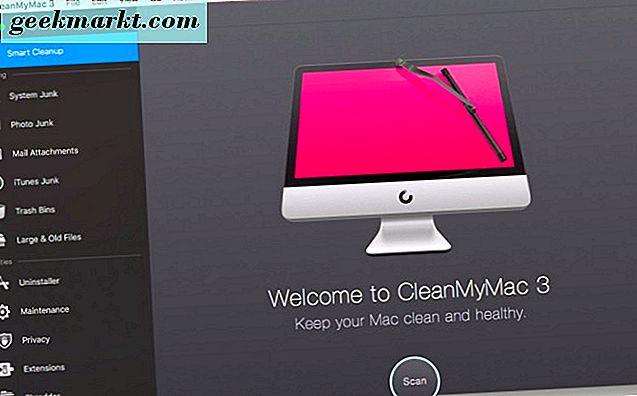
Schauen wir uns an, was die CleanMyMac 3 Software zu bieten hat. Sie können die Dinge einzeln bereinigen oder den clean cleanup scan verwenden. Neben der Säuberung Ihres Systems bietet Ihnen CleanMyMac 3 eine Fülle anderer hilfreicher und nützlicher Funktionen. Wir decken alles ab, was Sie wissen müssen, lesen Sie weiter.
Intelligente Bereinigungsprüfung
Wenn Sie einen Smart Cleanup-Scan durchführen, durchsucht er Ihren gesamten Mac nach Junk, der Speicherplatz und möglicherweise Speicher von Ihren aktuellen Nutzungssitzungen belegt.
Was macht Smart clean up?
- System-Junk
- Foto Müll
- E-Mail-Anhänge
- iTunes Junk
- Mülleimer
- Große und alte Dateien
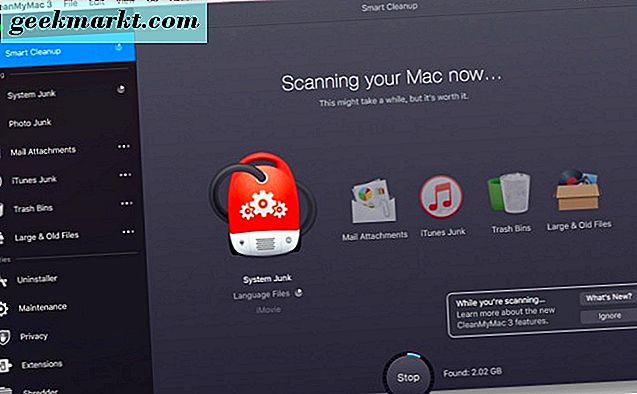
Nachdem die intelligente Bereinigung ausgeführt wurde, erhalten Sie eine genaue Auflistung aller oben genannten Elemente, die von Ihrem Mac gelöscht werden können. Dies wird Platz schaffen und Ihnen Ressourcen zurückgeben, was großartig ist.
Sie haben die Möglichkeit, alle Elemente zu überprüfen oder zu deaktivieren, bei denen Sie sich beim Reinigen möglicherweise nicht sicher sind. Obwohl sie wahrscheinlich Dinge sind, müssen Sie nicht herumhängen. 
Der wichtigste Aspekt, der Ihre Erlaubnis zur Reinigung erfordert, sind große alte Dateien. CleanMyMac 3 löscht diese Dateien nicht oder bereinigt sie, ohne sie vorher zu überprüfen. Diese bestehen aus Ihren eigenen Benutzerdateien, Dinge, die Sie vielleicht auch behalten möchten oder auch nicht. 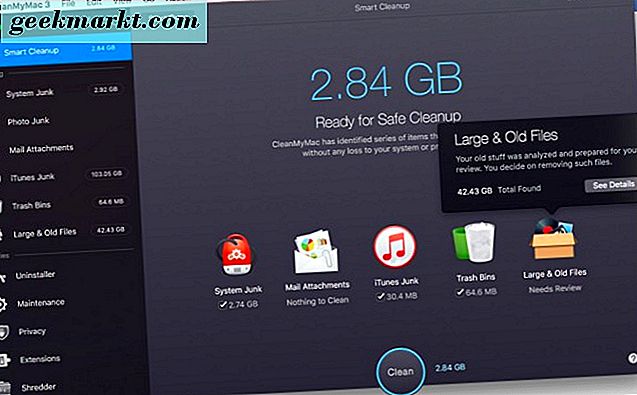
Als nächstes muss CleanMyMac 3 Ihr System von all dem anderen Durcheinander reinigen. Sobald Sie fertig sind, klicken Sie auf die Schaltfläche "Reinigen". Dann sehen Sie, dass die Software Benutzercache-Dateien, zwischengespeicherte Systemdateien, Benutzerprotokolldateien, Systemprotokolldateien, Sprachdateien, Lokalisierungsdateien und xcode-Junk aufräumt. Zu guter Letzt sehen Sie iTunes Junk und Papierkörbe, die sich auf Ihrem Mac befinden. 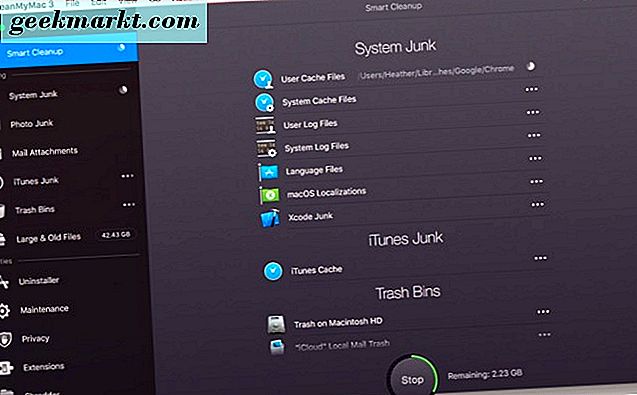
Nach Abschluss der Reinigung sehen Sie, wie viel Platz für die erneute Verwendung auf Ihrem Mac zurück gewonnen wurde. Sie können auch eine Aufschlüsselung der einzelnen anzeigen, indem Sie im linken Bereich darauf klicken.
CleanMyMac 3 Dienstprogramme
CleanMyMac 3 entfernt nicht nur alten Müll von Ihrem System, sondern Sie können auch seine anderen enthaltenen Dienstprogrammfunktionen verwenden. Diese beinhalten;
- deinstallierer
- Instandhaltung
- Privatsphäre
- Erweiterungen
- Reißwolf
deinstallierer
Uninstaller entfernt Dateien vollständig zusammen mit allen damit verbundenen Daten. Was dies für Sie und Ihren Mac bedeutet, ist, dass die Entfernung korrekt und vollständig durchgeführt wird. Klicken Sie auf das Deinstallationsprogramm und wählen Sie Alle Anwendungen anzeigen. 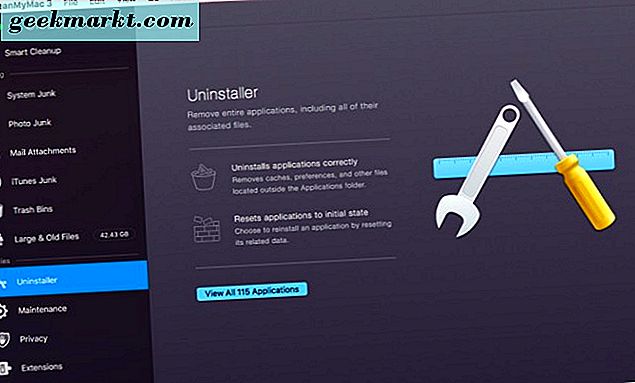
Sie sehen nun eine Liste der auf Ihrem Mac installierten Anwendungen und Programme. Etwas sehen, das du seit Ewigkeiten nicht benutzt hast? 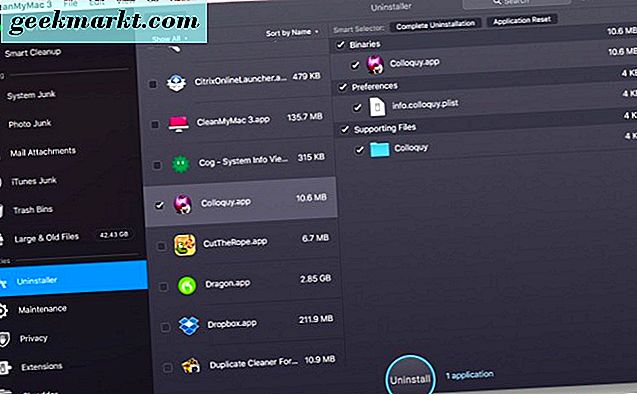
Klicken Sie einfach auf das Kästchen daneben und wählen Sie anschließend die Deinstallation im unteren Bereich des CleanMyMac 3-Fensters. Boom, du hast gerade die Chat-App deinstalliert, die du seit über einem Jahr nicht mehr benutzt hast.
Instandhaltung
Das Wartungsprogramm verfügt über sieben verschiedene Aufgaben, die es ausführen kann. 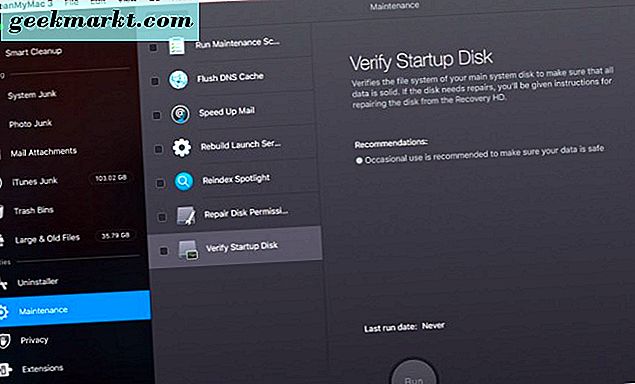
Die erste besteht darin, Wartungs-Skripts auszuführen, die Ihren Mac reibungsloser laufen lassen. Es entfernt temporäre Objekte und führt eine Reihe von Optimierungsoperationen aus. Dies kann auf täglicher, wöchentlicher oder monatlicher Basis sicher durchgeführt werden.
Das zweite Wartungswerkzeug, das Ihnen zur Verfügung steht, ist das Löschen Ihres DNS-Cache . Dies kann erforderlich sein, wenn Sie plötzlich feststellen, dass bestimmte Websites nicht funktionieren, Ihr Netzwerk aus keinem ersichtlichen Grund langsamer geworden ist oder wenn ein Eintrag auf einem Server hinzugefügt oder geändert wurde.
War Mail etwas träge? Dann kann das Tool zur Beschleunigung der Mail- Wartung die Dinge ein wenig erleichtern. Es wird Ihre Geschwindigkeit und Indizierung innerhalb Ihrer Mail-Anwendung verbessern. Es wird Ihre E-Mails in keiner Weise schädigen oder beeinträchtigen, außer dass Ihre E-Mail-App einen Geschwindigkeitsschub für die Gesamtleistung erhält.
Öffnen einige Ihrer Dateien mit der falschen Anwendung, die ihnen zugeordnet ist? Oder vielleicht erscheinen bei einigen Dateien die falschen Dateisymbole. Dies kann leicht mit dem Dienstprogramm zum Wiederherstellen des Startdienstes von CleanMyMac 3 behoben werden. Es stellt die Datenbanken wieder her und alle Dateien werden wieder mit ihren Standard-Apps geöffnet, das rechte Icon und Anwendungsprobleme werden ebenfalls gelöst.
Also, Sie suchen Ihren Mac und es dauert relativ länger als sonst. Wie frustrierend. Möglicherweise müssen Sie Ihre Spotlight-Suche neu indizieren . Dieser Prozess dauert eine Weile, Sie werden es also tun wollen, wenn Sie etwas Zeit zur Seite haben und Sie es nur gelegentlich tun möchten. Es wird Ihre Macs-Suchmaschine vollständig neu indizieren, was wiederum die Leistung und Genauigkeit verbessert.
Einmal in einem blauen Mond, kann Ihr Mac Anwendungen haben, die nicht normal funktionieren. Es passiert. Eine weitere wilde Sache, die auftreten kann, ist nicht in der Lage, Dateien zu löschen oder zu verschieben, die Sie verrückt machen können. CleanMyMac 3 hat die Reparatur von Festplatten-Berechtigungen durch seine Wartungs-Angebote auch so, Sie haben Glück.
Sicherzustellen, dass Ihre Daten sicher sind, ist nichts, was Sie beiseite lassen könnten. Mit all diesen Hackern, die nur darauf warten, Ihre privaten Informationen zu erhalten, möchten Sie sicherstellen, dass Ihr Mac geschützt ist. Wenn Sie den Festplattenstart mit dem CleanMyMac 3-Wartungsprogramm überprüfen, stellt es sicher, dass alle Daten solide sind. Wenn Ihre Festplatte repariert werden muss oder gefährdet ist, erhalten Sie Anweisungen zur Fehlerbehebung direkt in der Software.
Privatsphäre
Das Datenschutzdienstprogramm entfernt Ihren Online- und Offline-Browserverlauf und bereinigt Chatdaten. Klicken Sie einfach auf Privatsphäre und dann auf die Schaltfläche Elemente auswählen. Als nächstes wählen Sie einfach die Browser und Chat-Anwendungen, die Sie löschen möchten. 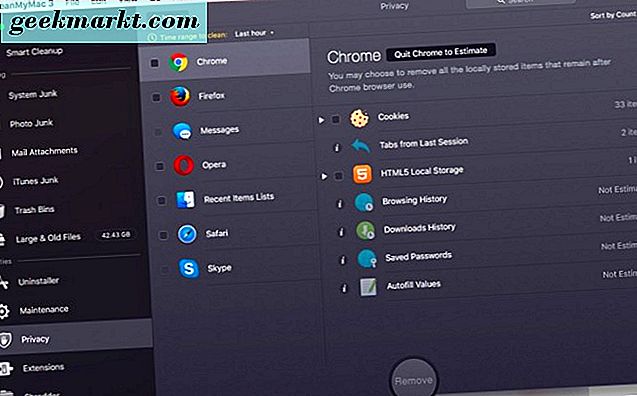
Erweiterungen
Hast du eine Menge Erweiterungen auf deinem Mac? Sie würden überrascht sein, wo Erweiterungen gefunden werden können. Sie sind nicht nur mit Ihren Webbrowsern verknüpft. Sie existieren auf Ihrem gesamten Mac-System. 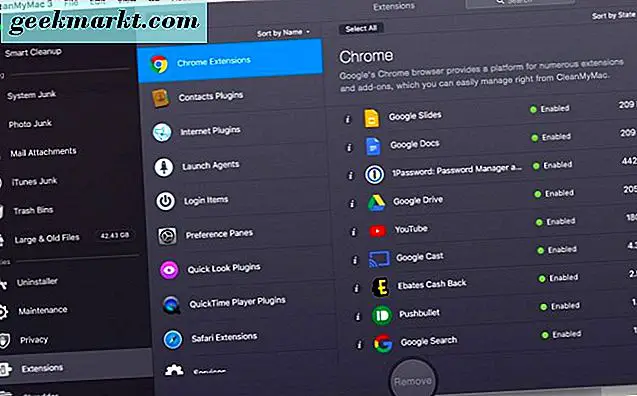
Dadurch werden Erweiterungen vollständig und korrekt entfernt oder Sie können sie vorübergehend deaktivieren, wie Sie möchten. Dies ist praktisch, wenn Sie eine Erweiterung angeben müssen, die möglicherweise der Grund für ein Problem ist.
Reißwolf
Es klingt wie ein virtueller Aktenvernichter für sensible Dateien, die von Ihrem Mac gelöscht werden müssen. Löscht Dateien und Ordner sicher, ohne Spuren zu hinterlassen. Wenden Sie die Einstellung für sicheres Löschen an und Sie können loslegen. Sie können Elemente entfernen, die durch den laufenden Prozess blockiert wurden, ohne dass Finder-Fehler auftreten. 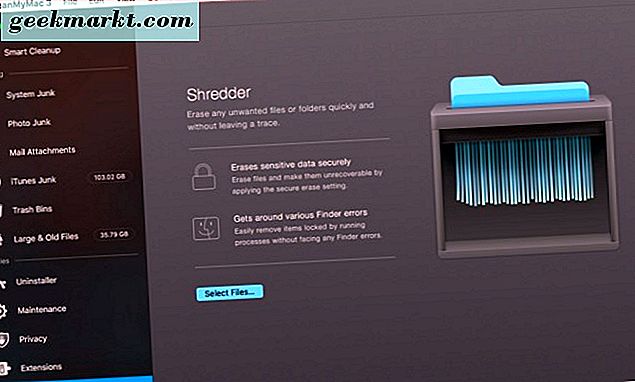
Wählen Sie Aktenvernichter, wählen Sie die Dateien auf Ihrer Mac-Festplatte und vernichten Sie sicher und einfach ohne Kopfschmerzen.
Instrumententafel
Das Dashboard zeigt alle relevanten Informationen an, die Sie über Ihren Mac wissen möchten. Es zeigt, welche Art von Mac Sie haben und wie viel Sie seit der Verwendung von CleanMyMac 3 entfernt haben. 
Es zeigt Ihnen auch einen individuellen Status für Ihre Macintosh-Festplatte, Speicherauslastung, Akkulaufzeit und die Verwendung Ihres Macs-Prozessors. Die CleanMyMac 3-Software ist im Wesentlichen ein Super-Kraftpaket, um Ihren Mac sauber, funktionstüchtig und mit einem leistungsstarken Überwachungstool zu halten.
Abschließend
Wenn Sie eine All-in-One-Software suchen, dann suchen Sie nicht weiter als CleanMyMac 3. Diese Software hat alle Grundlagen abgedeckt. Sie erhalten eine gründliche Reinigungsanwendung für Ihren Mac. Zusammen mit Dienstprogrammen, um Ihren Mac in einem Top-Zustand zu halten und dem integrierten Dashboard, um die Systemressourcen Ihres Macs zu überwachen und zu erfahren, wie sie verwendet werden.
Nachdem wir CleanMyMac 3 schon seit einiger Zeit einsetzen, haben wir gelernt, dass all diese Funktionen und Funktionen von CleanMyMac 3 nicht nur nützlich, sondern auch erfolgreich sind, um unseren Mac schnell und mit Spitzenleistung zu halten. Wenn Sie darüber nachgedacht haben, CleanMyMac 3 zu bekommen, haben wir Ihnen hoffentlich geholfen, die Entscheidung zu treffen, den Sprung zu machen. Sie werden nicht enttäuscht sein.